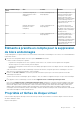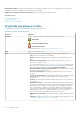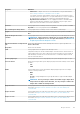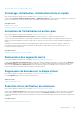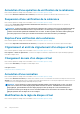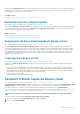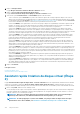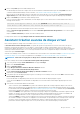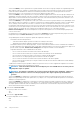Users Guide
Niveau de RAID du disque
virtuel
État Scénario Résultat
RAID 6 Partiellement dégradé (un
disque physique en échec/
manquant)
Un bloc endommagé sur un
disque physique.
Le contrôleur régénère les
données à partir des disques
homologues et envoie une
opération d'écriture au bloc
endommagé. Le disque remappe
ensuite l'adressage LBA à un
autre emplacement physique. Le
problème est résolu.
RAID 6 Dégradé (deux disques
physiques en échec/
manquants)
Un bloc endommagé sur un
disque physique.
Le contrôleur ne peut pas
régénérer les données à partir
des disques homologues. Cela se
traduit par un bloc endommagé
de disque virtuel.
RAID 6 Prêt Un bloc endommagé sur un
disque physique.
Le contrôleur régénère les
données à partir des disques
homologues et envoie une
opération d'écriture au bloc
endommagé. Le disque remappe
ensuite l'adressage LBA à un
autre emplacement physique. Le
problème est résolu.
Éléments à prendre en compte pour la suppression
de blocs endommagés
Storage Management vous permet d'effacer les avertissements relatifs aux blocs endommagés. Pour ce faire, il est recommandé d'utiliser
la procédure suivante :
1. Effectuez une sauvegarde du disque virtuel avec l'option Vérification sélectionnée.
L'un des scénarios suivants peut se produire :
• L'opération de sauvegarde échoue sur un ou plusieurs fichiers. Dans ce cas, restaurez le fichier à partir d'une sauvegarde
antérieure. Après avoir restauré le fichier, passez à l'Étape 2.
• L'opération de sauvegarde se termine sans erreur. Ceci indique que la partie écrite de votre disque virtuel ne contient pas de blocs
endommagés.
Si des avertissements relatifs aux blocs endommagés continuent de s'afficher, cela signifie que les blocs endommagés se trouvent
dans une zone ne contenant pas de données. Passez à l'Étape 2.
2. Exécutez une Lecture cohérente et consultez le journal des événements système pour vous assurer qu'aucun nouveau bloc
endommagé n'a été détecté.
S'il existe encore des blocs endommagés, passez à l'Étape 3. Sinon, la condition est supprimée sans que vous ayez à effectuer l'Étape
3.
3. Pour supprimer ces blocs endommagés, exécutez la tâche Supprimer les blocs endommagés du disque virtuel.
Cette fonction Supprimer les blocs endommagés du disque virtuel s’applique aux contrôleurs PERC H310 Adapter, PERC H310
Mini monolithique, PERC H310 Mini lames, PERC H700, PERC H710 Adapter, PERC H710 Mini lames, PERC H710 Mini monolithique,
PERC H710P Adapter, PERC H710P Mini lames, PERC H710P Mini monolithique, PERC H800, PERC H810 Adapter, PERC H330
Adapter, PERC H330 Mini monolithique, PERC H330 Mini lames, PERC H330 Intégré, PERC H730 Adapter, PERC H730 Mini
monolithique, PERC H730 Mini lames, PERC H730P Adapter, PERC H730P Mini monolithique, PERC H730P Mini lames, PERC H730P
Slim, PERC H830 Adapter et PERC FD33xD/FD33xS.
Propriétés et tâches de disque virtuel
Utilisez la fenêtre de propriétés de disque virtuel et de tâches pour afficher les informations concernant les disques virtuels et effectuer
des tâches de disques virtuels.
Depuis le menu Options :
Disques virtuels.
131